本文所分享的知识点是【Win10预览版旧文件Windows.old怎么彻底删除?】,欢迎您喜欢我爱IT技术网所分享的教程、知识、经验或攻略,下面是详细的讲解。
Win10预览版旧文件Windows.old怎么彻底删除?
Win10安装完成会将旧系统文件整合在C盘的Windows.old文件夹中,占用系统盘空间,而使用一般的删除方法很难彻底删除,因而需要借助磁盘清理的方法来删除。
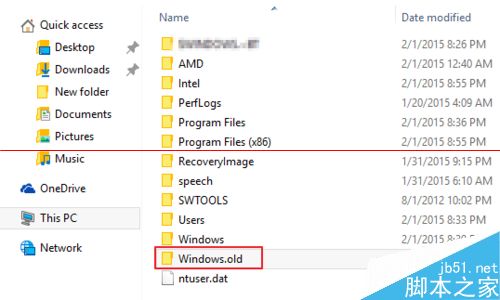
1、打开这台电脑“This PC”,选中C盘。
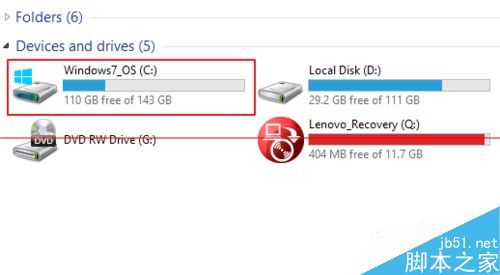
2、右键选择属性,打开。
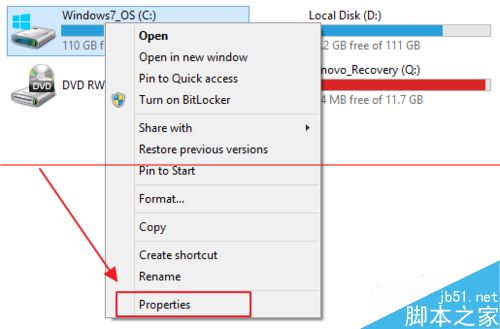
3、在常规选项中点击“磁盘清理”按钮。
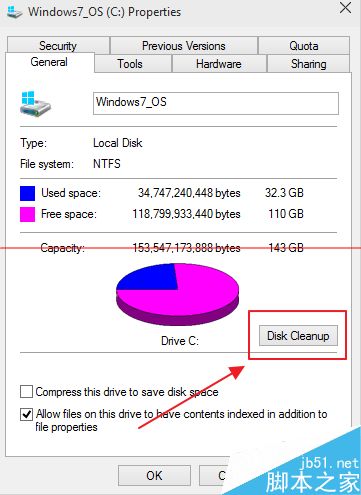
4、等待磁盘扫描,耐心等待片刻。
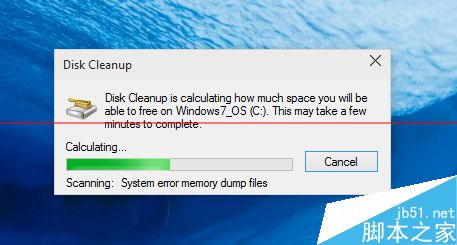
5、点击左下角的“清理系统文件”按钮。
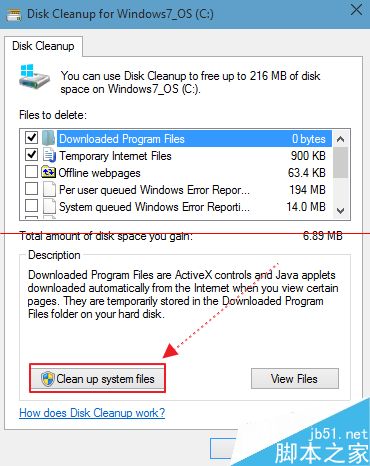
6、在文件夹选择中,勾选之前系统的安装文件,点击“OK”运行清理。

相关推荐:
Windows系统下彻底删除Windows.old 文件夹的方法
[下载]Win10技术预览版Build 9926下载地址( 含中文)
关于Win10预览版旧文件Windows.old怎么彻底删除?的相关讨论如下:
相关问题:Win10预览版旧文件Windows.old怎么彻底删除
答:windows old文件是你升级前的系统文件,通过它你可以回退到以前的版本。如果你认为WIN10系统不好用或与你现在用的应用软件不兼容等。你可以退回到原版本的windows。 如果你认为WIN10很好用,你可以删除它,方法如下: 1. 右点击C盘-->属性,选择... >>详细
相关问题:Win10预览版旧文件Windows.old怎么彻底删除
答:windows old文件是你升级前的系统文件,通过它你可以回退到以前的版本。如果你认为WIN10系统不好用或与你现在用的应用软件不兼容等。你可以退回到原版本的windows。 如果你认为WIN10很好用,你可以删除它,方法如下: 1. 右点击C盘-->属性,选择... >>详细
相关问题:Win10预览版旧文件Windows.old怎么彻底删除
答:win10系统下删除Windows.old操作如下: 1.直接鼠标右击C盘——属性: 2.点击磁盘清理(这个过程要等一小会): 3.然后选择清理系统文件,如下图: 4.这个过程就要等一会了,因为.old文件夹挺大的,资源较多,要有耐心: 5.鼠标滚动,选中“以前的Wi... >>详细
- 评论列表(网友评论仅供网友表达个人看法,并不表明本站同意其观点或证实其描述)
-
